今天我介绍的联想的电源管理具有CPU频率调节功能,可通过手动的方式,设置CPU的最高工作频率,将滑块设置在中间,则是自动调节,系统会根据负载的程度,动态分配CPU的工作频率;当滑块设置在最右端的时候,CPU处于最高工作频率;设置在最左边是工作于最低的频率,通过这样的配置,用户可以自行决定需要的是高性能,还是更舒适安静的工作。
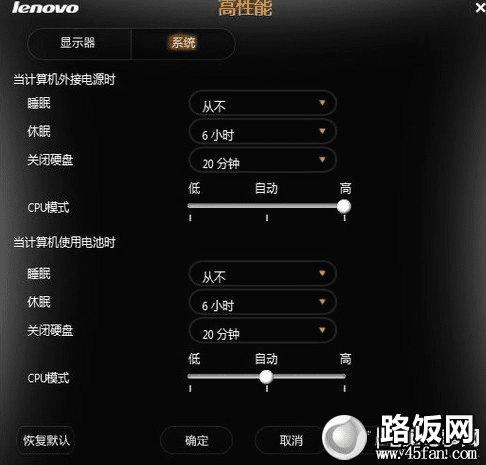
通过配置CPU的性能实现噪声调控
除了电源管理之外,一些笔记本还设置了一键静音的功能。当笔记本处于高负荷状态时,风扇转速很高,噪音很大,通过快捷键或是一些随机附带的软件,可以瞬间让风扇转速降下来,达到静音的目的,当然这时CPU的频率必然会降低,性能受到影响。
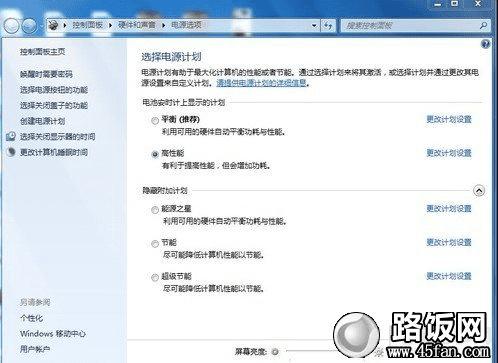
Win7自带的电源管理选项
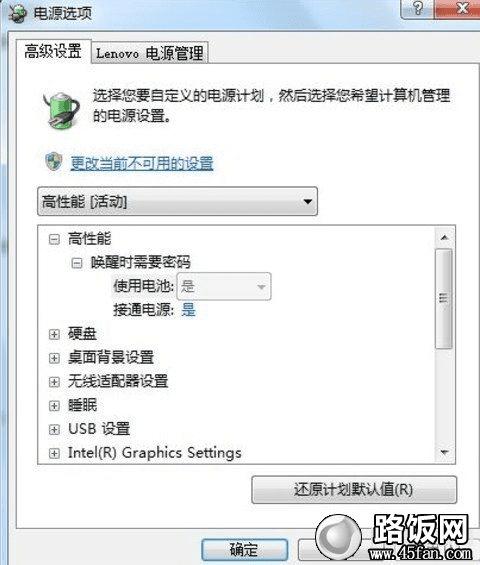
电源选项可以自己进行设置
当然除了各厂商的电源管理以外,Windows 7也带有丰富的电源管理选项,合理利用也可调节笔记本的性能,从而达到降低噪音的目的。
充分利用第三方软件进行降噪
方法三:充分利用第三方软件进行降噪。对于喜欢下载的朋友一定知道Windows离开模式,在这个模式下,笔记本关闭大部分设备的电源,但可以进行影音处理、BT下载、文件复制等操作,具有耗电少噪音低的特点,晚上挂机BT下载也不会很吵。如果您安装了鲁大师,则可在节能加温选项中,进入离开模式,比起自己设置要简便不少。
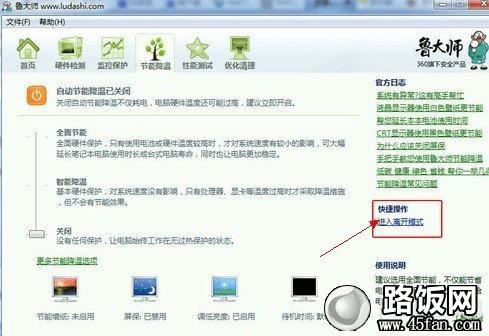
鲁大师开启Windows离开模式优化笔记本噪音
除了鲁大师外还真有不少小工具可以帮到我们降噪,比如RMClock这个小软件,它可以调节CPU的电压,降低CPU的工作电压可以降低CPU的发热量,从而达到降低风扇转速的目的,由于该软件调低的只是CPU的工作电压,CPU的工作频率并没有改变,所以对处理器性能的影响也是比较小的。
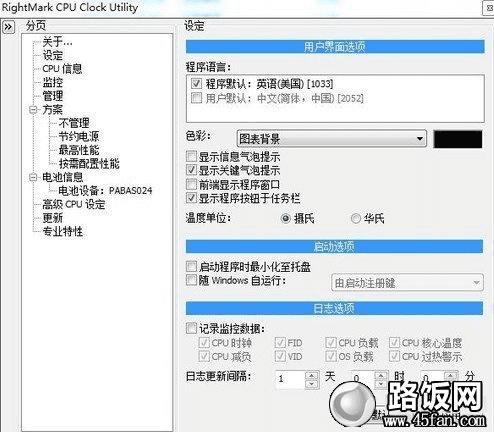
运行RMClock后的界面
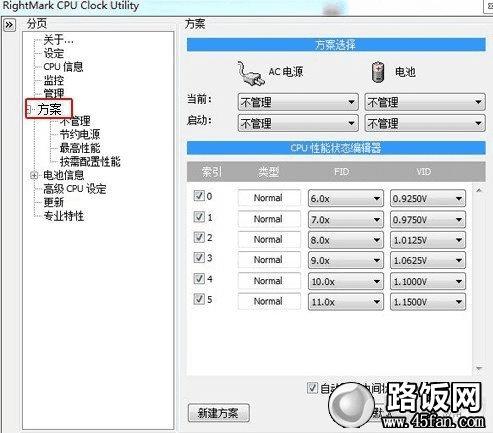
软件设置方案选调节笔记本的性能降低噪音
现在还使用XP系统的用户还可以下载使用SilentDrive这款软件,这是一款专门调节硬盘噪声的软件,这款软件有着四个调节选项,可以更好的对笔记本硬盘的噪声进行调控,不过对应不同的选项也会对硬盘的性能产生不同的影响。

SilentDrive的使用可以调节硬盘性能
speedfan这个软件也可以起到降噪的效果,它是直接对电脑的风扇转速进行调节,从而达到更为直接的静音效果,该软件主要是对台机电脑或者是HTPC进行降噪处理,笔记本发热量过大还是不建议使用,当风扇转速降低,内部热量无法及时排除,可能会引起温度过高而导致笔记本死机或者重启。
软件的使用调节多少都会对笔记本的性能起到一定的影响,对于一般用户来讲还是尽量不要使用,如果笔记本硬盘的噪声实在太大,建议用户更换硬盘或者安装性能更好、噪音更小的SSD固态硬盘。最后还是要提醒各位笔记本用户,使用软件或电源管理对笔记本进行降噪处理必然会影响笔记本的使用性能,在工作或是游戏的时候还是不建议大家使用。
编辑小结:
笔记本根据配置的不同,产生的噪音大小也是不相同的,但是产生噪音的主要原因都是由风扇以及硬盘工作时产生的。相对而言,风扇清灰是最有效的降噪方法,这样做不仅可以降低噪音,还能够降低笔记本的温度提升整体的性能。需要说明的是软件调节以及使用电源管理调节的方法不推荐普通用户使用,因为在调节过程中很有可能修改到其他笔记本的设置,造成一些不必要的麻烦,并且降低噪音的效果很微弱。用户在使用时一定要慎重,避免造成不必要的麻烦。
>>猜您喜欢 如何安装cpu风扇?安装cpu风扇的图文方法和教程大全
本文地址:http://www.45fan.com/a/diannaopindao/4451.html
